Мобильные телефоны все больше используют мобильный трафик. Читайте дальше и мы покажем Вам, как управлять данными.
Всего несколько лет назад было почти неслыханно, чтобы можно было передать несколько ГБ мобильных данных. Теперь приложения больше «весят» (нередко сами приложения и их обновления имеют размер больше 100 Мб), и потоковая передача музыки и видео становится все более популярной и со всем этим можно легко использовать лимит трафика в считанные дни.
Час просмотра видео на ютубе и вот у Вас уже нет нескольких гигабайт трафика. А если Вы смотрите видео в формате HD, то трафик утекает, как вода… Используете потоковые музыкальные сервисы, такие как Google Play Music или Spotify? Можно потратить около 120 МБ за час. Кажется не очень много, но представьте, что используете данные сервисы каждый день в течение часа, за неделю уже получается 840 Мб. Час в день в течение месяца и уже потратите около 3.2 ГБ. Если Вы используете тарифный план с включенным пакетом трафика на 5 ГБ, то за месяц Вы потратите 65% лимита только на музыке.
Конечно, Вы можете покупать трафик дополнительно за деньги, но кто хочет платить? Прежде чем платить за более дорогой тариф или за дополнительный пакет трафика, мы предлагаем несколько хитростей для уменьшения передаваемых данных (и контроля).
Как просмотреть количество передаваемых данных
Прежде всего, Вам нужно проверить сколько данных передается. Если Вы не будете знать, сколько трафика используете, то будет непонятно как нужно поменять структуру потребления данных.
Самый простой способ для проверки использования данных это веб-портал Вашего сотового провайдера. Если Вы никогда не расходуете лимит, то, возможно, стоит перейти на более дешевый тариф. Если Вы никогда не укладываете в отведенный Вам пакет трафика, то Вам, определенно, стоит прочитать статью дальше.
Вы также можете посмотреть статистику потребления данных и на устройстве Android. Перейдите в Настройки -> Передача данных. Вы увидите экран примерно как здесь:


Если Вы прокрутите вниз, то увидите использование мобильных данных приложениями, как видно на втором скриншоте выше. Важно отметить, что эти графики показывают только данные, отправленные через сотовое соединение для передачи данных, а не через Wi-Fi соединение. Вы можете всегда «зависать» на youtube, подключившись к Wi-Fi, но в статистике это не отобразится. Если Вы хотите видеть статистику использования данных через Wi-Fi, то нажмите кнопку меню и выберите «Показывать трафик Wi-Fi».

Стоит отметить, что Вы должны будете указать Ваш платежный цикл здесь чтобы точно рассчитать использование данных. Так как Ваши данные сбросятся на первый день нового цикла, не важно, что Вы использовали месяцем раньше, так что результат не исказится.


В дополнение к графикам Вы можете установить лимит трафика, при котором Вам будет показано предупреждение, или же установить лимит, регулируя ползунок на графике, при котором передача мобильного трафика будет отключена. Не забудьте включить опцию «Лимит мобильного трафика».

После достижения лимита мобильный трафик не будет передаваться пока Вы вновь его не включите.
Как контролировать использование данных
Есть два вида потребляемого трафика: когда пользователь использует приложение и знает, что оно работает через интернет, и использование данных в фоновом режиме. При просмотре видео или скачивании новый альбом, Вы потребляете пакет трафика, если Вы используете мобильную передачу данных, а не Wi-Fi Интернет. Очевидно, что для того чтобы использовать меньше данных Вам необходимо остановить потоковое воспроизведение контента и скачивание файлов.
Менее очевидной передачей данных является «фоновая передача» при которой используется большое количество трафика. Проверка новых сообщений в клиенте приложения ВКонтаке или проверка новых писем в элекронной почте и другие фоновые процессы постоянно потребляют трафик. Давайте разберемся, как сократить фоновое потребление данных.
Во-первых, узнать какие приложения потребляют данные
Во-первых, давайте разберемся, какие приложения на самом деле используют много трафика. Перейдите в Настройки -> Передача данных и увидите приложения, использующие данные. Нажмите на одно из них, чтобы увидеть больше информации. Здесь мы видим на обычную передачу данных и работу в фоновом режиме:


Теперь, когда Вы знаете какие приложения используют больше данных Вы знаете что нужно оптимизировать.
Использование экономии трафика в Android Nougat
В Android 7.0 Nougat появилась новая функция с говорящим названием «Экономия трафика». Она позволяет ограничить потребление фонового трафика и предоставляет возможности вести «белый список» приложений, которым разрешено использовать данные в фоне.
Для начала, потяните вниз панель уведомлений и нажмите на значок шестеренки, чтобы перейти в меню настроек.

В разделе «Беспроводные сети» нажмите на пункт «Передача данных».

Под используемым трафиком Вы найдете опцию «Экономия трафика». Вот где начинается веселье.

Первое, что нужно сделать, это включить переключатель, который находится справа вверху. Новый значок будет отображаться в строке состояния, а также—слева от остальных иконок данных (Bluetooth и Wi-Fi, сотовая связь и т. д.).

Помните, что как только Вы включаете это, фоновый доступ к данным будет ограничен для всех приложений. Чтобы изменить это, нажмите на «Неограниченный доступ к данным».

После этого появится списка всех установленных приложений на Вашем телефоне. Используя ползунок рядом с приложениями Вы можете добавлять их в белый список, разрешая фоновую передачу данных.

Стоит иметь в виду, что это распространяется только на мобильный трафик и никак не коснется Wi-Fi соединения.
Ограничить фоновую передачу данных
Если у Вас не Android Nougat, то у Вас есть другие варианты.
Откройте приложение, которое использует много трафика. Посмотрите настройки этого приложения, возможно стоит уменьшить количество уведомлений (например, ВКонтакте) или отключить их полностью. Это отлично скажется не только на потребляемом трафике, но и на разрядке аккумулятора.
Правда, не каждое приложение имеет такие настройки. Есть еще один способ…
Зайдите в Настройки -> Передача данных и нажмите на приложение. Включите переключатель «Ограничить фоновый режим».

Отключить всю фоновую передачу данных
Если этого недостаточно, Вы также можете отключить всю фоновую передачу данных одним переключателем — это уменьшит использование данных, в большинстве случаев, но она также может быть неудобна. Из пункта передачи данных нажмите на меню и выберите пункт «Ограничить фон. режим». Это позволит отключить фоновые данные для всех приложений.


Отключить фоновое обновление приложений
Google понимает, насколько ценен мобильный трафик, так что обновление приложений произойдет автоматически только тогда, когда вы находитесь на Wi-Fi по умолчанию. Чтобы это проверить откройте Google Play Store. Зайдите в настройки и проверьте, чтобы в пункте «Автообновление приложений» было выбрано «Только через Wi-Fi».


Купить часто используемые приложения (для удаления рекламы)
Часто предлагаются приложения в бесплатной версии с рекламой и платной версии. Дело в том, что реклама не только раздражает, но она также использует трафик. Поэтому, если хотите уменьшить потребление трафика, то можете купить платную версию часто используемого приложения.
Для нормальной работы большинства Android приложения требуется интернет. Через интернет приложения загружают обновления, новые данные и информацию. При этом неограниченное использование мобильных данных приложениями часто приводит к израсходованию всего доступного на месяц трафика. Даже при использовании плана с неограниченным объемом мобильных данных операторы вводят ограничение скорости после превышения определенного объема данных. Из статьи вы узнаете, как проверить использование данных на телефонах и планшетах Android. А так же, как установить лимит на использование мобильных данных приложениями.
Важно! Название меню и последовательность действий может незначительно меняться в разных телефонах из-за версии Android и типа графической оболочки.
Как проверить использование мобильных данных в ОС Android
В ОС Android доступна стандартная функция отслеживания использованных мобильных данных для сотовой сети и Wi-Fi.
Порядок действий для Android 8 и выше:
- Откройте системные настройки телефона или планшета.
- Выберите «Сеть и интернет».
- В новом меню выберите «Мобильная сеть» или «SIM карты».
- Далее выберите «Использование данных приложением».
- В следующем меню появится статистика использования данных. В самом верху можно выбрать период для просмотра статистики. Ниже отобразится список приложений с количеством использованных данных.
Порядок действий для Android 5, 6 и 7:
1. Откройте системные настройки телефона или планшета.
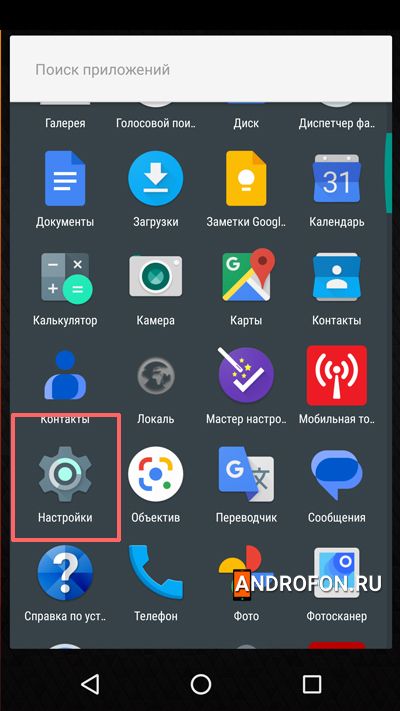
2. Выберите меню «Передача данных».
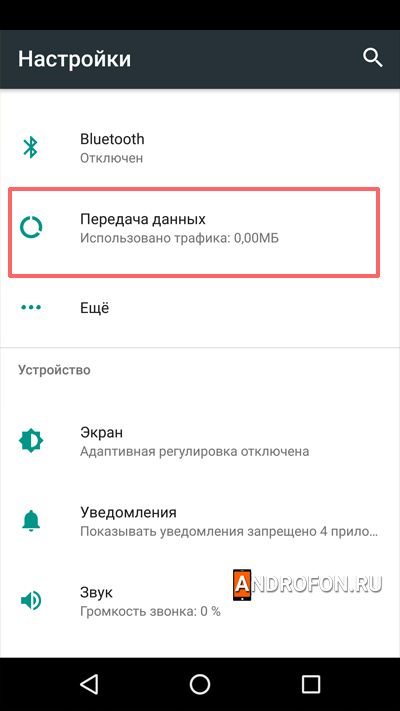
3. В следующем меню в Android 5 появится график с использованием данных и выбором временного периода. В Android 6 и 7 отображается только короткая статистика с объемом использованных данных за месяц.
4. Для детального просмотра статистика выберите «Передача мобильных данных».
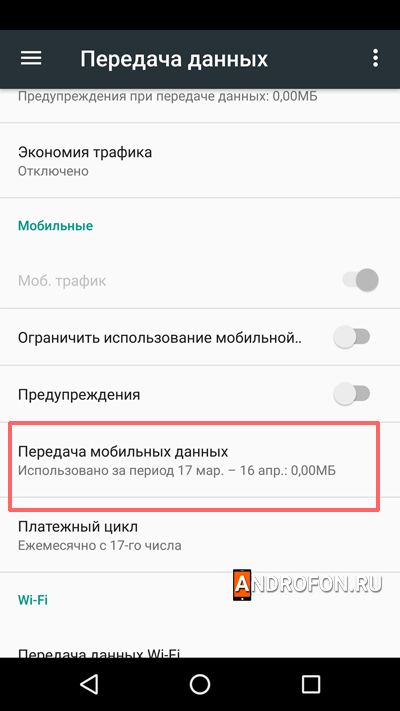
5. В следующем меню появится статистика использованных приложениями данных за указанный период времени.
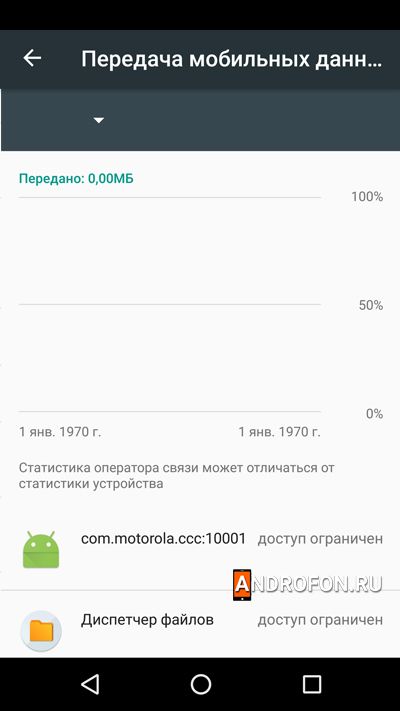
Как проверить использование мобильных данных на телефонах и планшетах Samsung
В телефонах и планшетах Samsung проверка использования мобильных данных немного отличается из-за использования фирменной оболочки экрана One UI.
Порядок действий:
- Откройте меню основных настроек телефона или планшета.
- В меню настроек выберите «Подключения».
- Далее выберите «Использование данных».
- В новом меню выберите «Использование мобильных данных».
- В следующем меню вы сможете посмотреть график использования мобильных данных приложениями. Так же можно изменить временной интервал для просмотра использования данных за определенный период.
Как проверить использование мобильных данных через приложение контроля трафика
Альтернативный способ посмотреть использование данных можно через приложения для контроля трафика. Преимущества некоторых таких приложений в разделении типа трафика. Можно посмотреть, сколько данных было передано и сколько данных приложение потратило на загрузку. В качестве примера рассмотрим приложение GlassWire.
Порядок действий:
- Установите и запустите приложение GlassWire.
- Предоставьте приложению необходимые разрешения для работы.
- Внутри приложения выберите первую панель в нижней части экрана для просмотра статистики.
- На выбранной панели по умолчанию отображается общая статистика использованных данных мобильной сетью и Wi-Fi.
- Для переключения типа сети нажмите на кнопку в правом верхнем углу.
- Для смены отображения временного периода нажмите на кнопку в верхнем левом углу.
- Статистика использования данных каждым приложением отобразится в нижней части экрана.
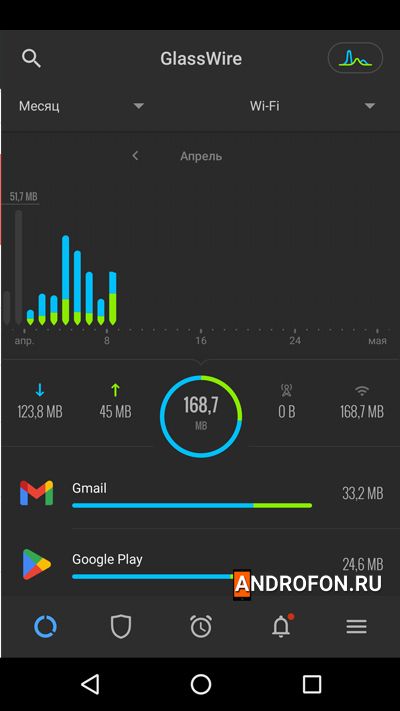
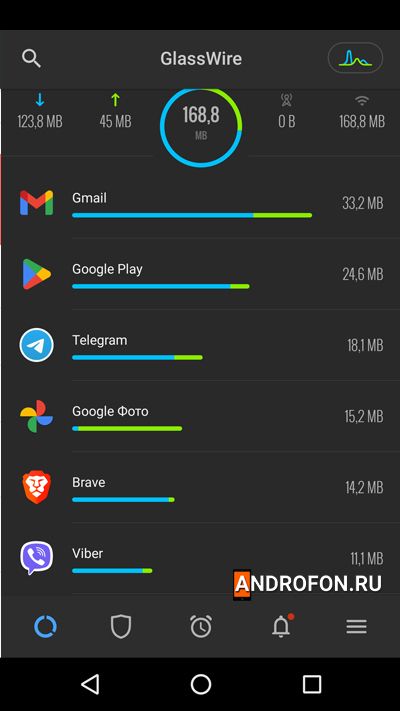
Как установить лимит на использование мобильных данных в ОС Android
ОС Android поддерживает стандартную функцию установки лимита на использование данных приложениями. После достижения лимита система отключит работу мобильного интернета. Так же можно установить предупреждение. По достижению установленного предупреждения появится соответствующее оповещение. Учет использованных данных телефоном и оператором может отличаться с перевесом в сторону оператора. Поэтому желательно настраивать предупреждение и лимит на использование данных с небольшим запасом.
Порядок действий для Android 8 и выше:
- Откройте основные настройки телефона или планшета.
- Выберите «Сеть и интернет».
- Далее выберите «Мобильная сеть» или «SIM карты».
- В следующем меню выберите «Предупреждение и ограничение данных».
- Если необходимо установить предупреждение на использование данных, тогда активируйте функцию и установите необходимый объем данных.
- Что бы задать лимит использования данных активируйте функцию и укажите объем данных.
Порядок действий для Android 5, 6 и 7:
1. Откройте системные настройки мобильного устройства.
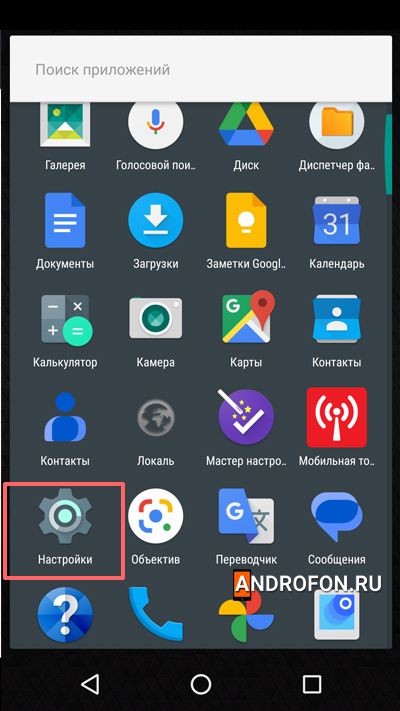
2. Далее выберите «Передача данных».
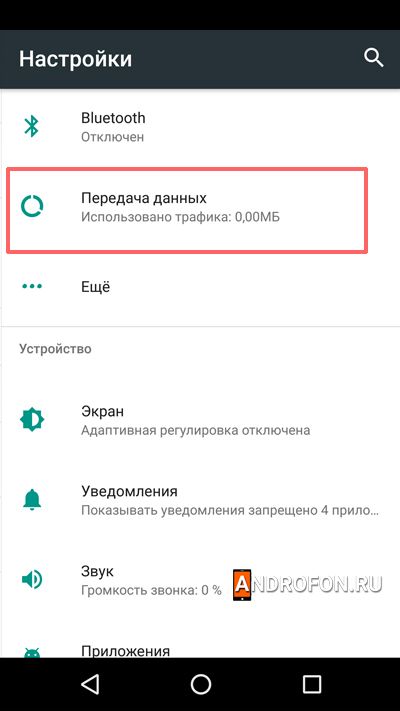
3. В следующем меню при использовании Android 5 появится окно с регуляторами для установки предупреждения и лимита использования данных. Настройка доступна только при активированной функции мобильных данных.
4. При использовании Android 6 и 7 необходимо прокрутить страницу.
5. Для установки ограничения следует активировать функцию напротив пункта «Ограничить». Затем следует установить предпочтительный объем данных.
6. Для ограничения данных следует активировать функцию напротив пункта «Огранить использование мобильной передачи данных» и ввести объем данных для ограничения.
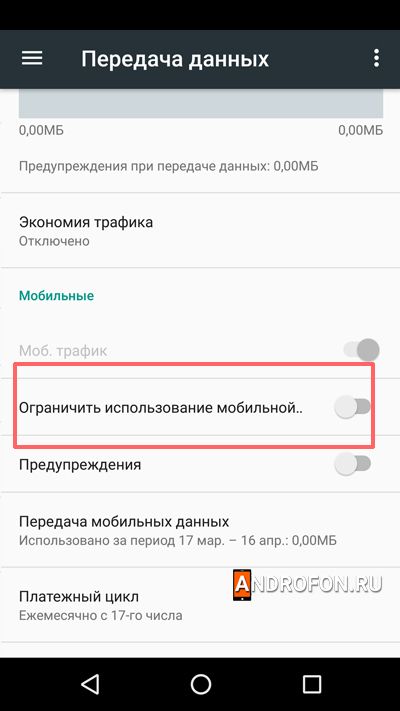
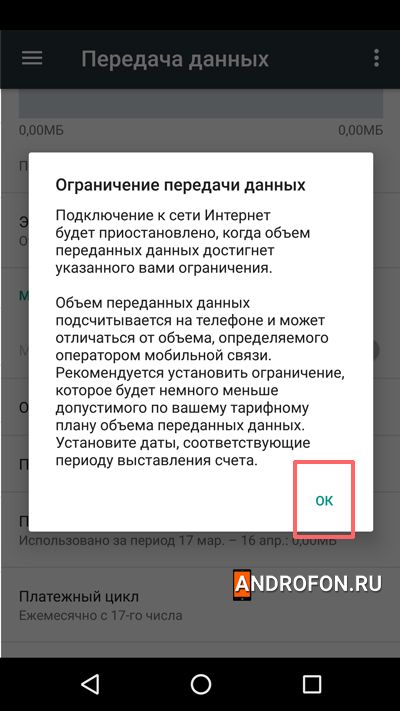
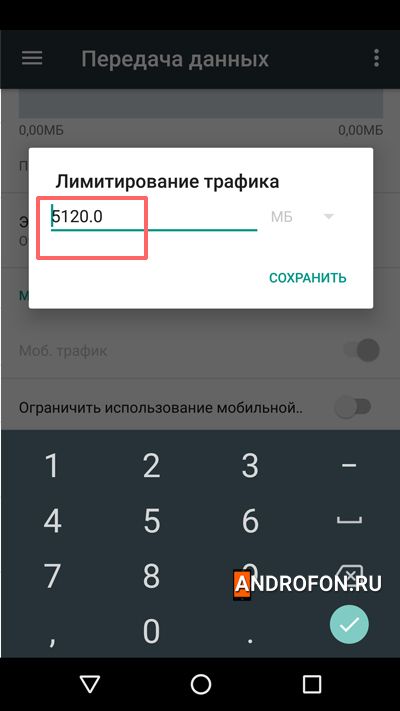
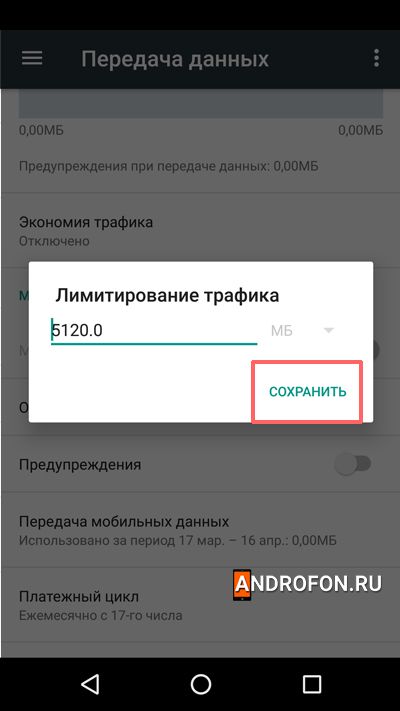
7. Для настройки предупреждения активируйте функцию. Введите объем данных для предупреждения.
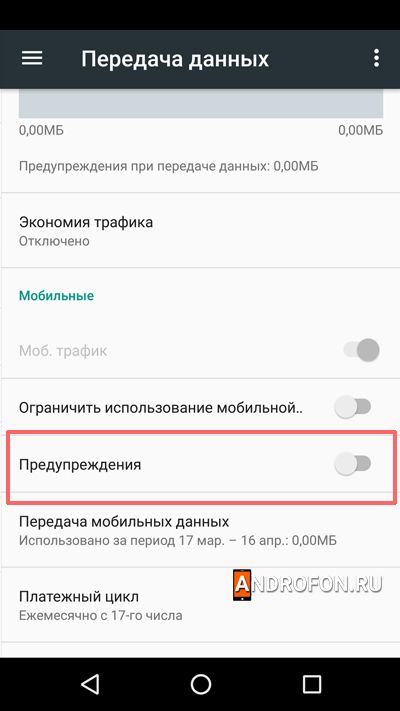
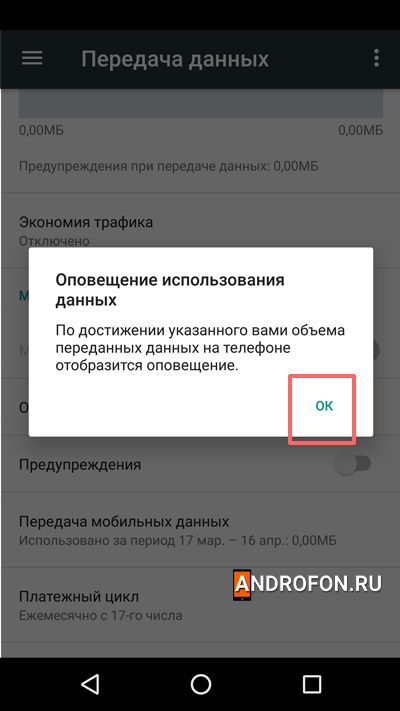
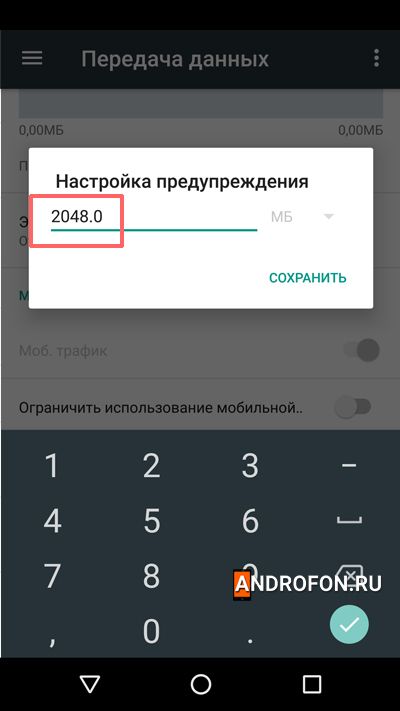
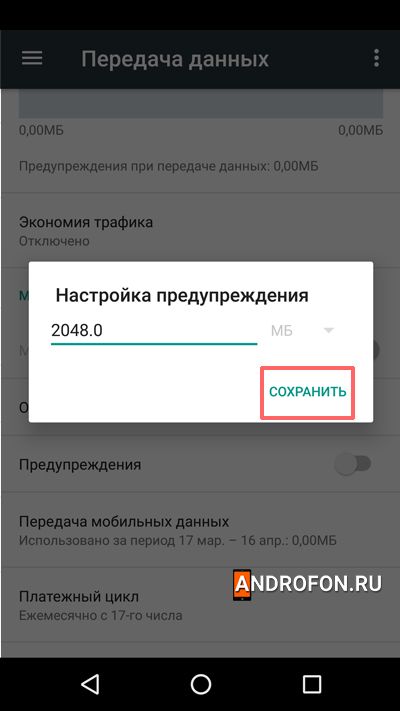
Как установить лимит на использование мобильных данных на телефонах и планшетах Samsung
Стандартный способ настройки лимита использования данных на телефонах и планшетах Samsung немного отличается из-за использования фирменной оболочки экрана One UI.
Порядок действий:
- Перейдите в меню основных настроек телефона или планшета.
- Выберите пункт «Подключения».
- В следующем меню выберите пункт «Использование данных».
- Затем выберите «Использование мобильных данных».
- В новом меню отобразится график использования мобильных данных приложениями. Перемещением регуляторов вверх или вниз можно установить предупреждение и лимит использования данных. После настройки предупреждения система сообщит об использовании определенного объема данных. С настроенным лимитом система отключит использование мобильных данных.
Как установить лимит на использование мобильных данных через приложение контроля трафика
Приложения для контроля трафика лучше справляются с ограничением использования данных. Поскольку в приложениях для контроля трафика больше параметров, учитывающих особенности тарифного плана. Это позволяет точнее учитывать объем использованных данных приложениями. Например, можно исключить приложения с неограниченным трафиком, а так же включить перенос неиспользованных данных в текущем месяце на следующий месяц. В качестве примера рассмотрим приложение для контроля трафика GlassWire.
Порядок действий:
- Установите и запустите приложение GlassWire.
- Предоставьте приложению необходимые для работы разрешения.
- В нижней части экрана переключитесь на меню «Тарифные планы».
- Нажмите на кнопку «Добавить» для создания тарифного плана.
- Задайте лимит данных вашего тарифного плана. Желательно оставить небольшой запас из-за возможной разницы учета приложением и оператором. Укажите детали тарифного плана: интервал обновления тарифного плана, приложения с неограниченным трафиком, перенос неиспользуемого трафика и т.д.
- Для сохранения изменений нажмите на кнопку «Готово».
Как включить экономию трафика в ОС Android
Экономия трафика позволяет ограничить использование мобильных данных в фоновом режиме. Функция позволит сократить расход трафика, если мобильные данные заканчиваются или если тарифный план включает небольшой объем мобильных данных.
Порядок действий для Android 8 и выше:
- Перейдите в меню основных настроек телефона или планшета.
- Откройте меню «Сеть и интернет».
- Выберите «Экономия трафика».
- В новом меню активируйте функцию экономии трафика.
- Так же вы можете выбрать приложения с неограниченным трафиком. Это могут быть приложения, где оператор не учитывает расход трафика или таким приложениям необходимо работать без ограничения доступа к мобильным данным.
Порядок действий для Android 5, 6 и 7:
1. Откройте основные настройки телефона или планшета.
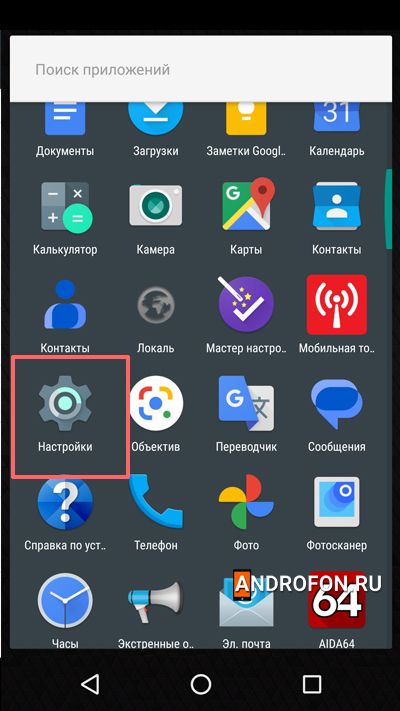
2. Выберите «Передача данных».
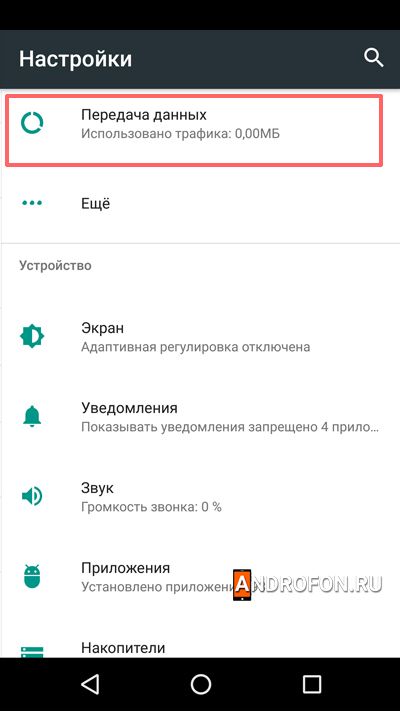
3. В следующем меню при использовании Android 5 нажмите на кнопку в виде трех точек в правом верхнем углу. В выпадающем списке выберите «Ограничить фоновый трафик». Ограничение фонового трафика затронет все приложения.
4. При использовании Android 6 и 7 необходимо выбрать меню «Экономия трафика».
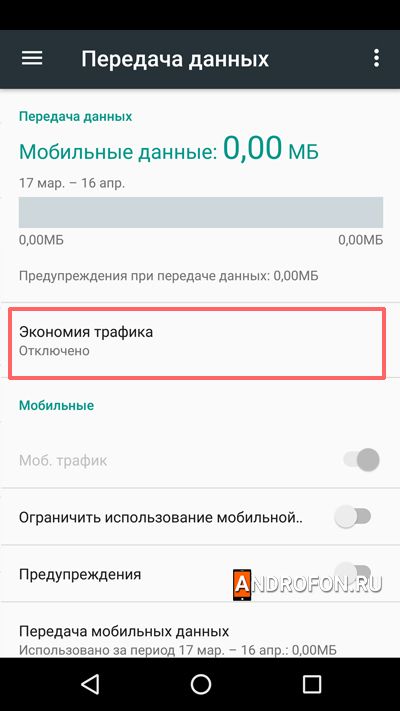
5. В следующем меню следует активировать функцию экономии трафика.
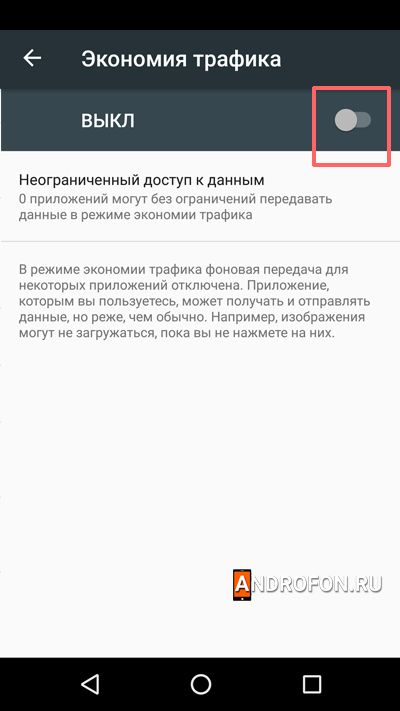
6. При необходимости можно настроить исключения из списка установленных приложений. Для таких приложений не будет применяться ограничение использования данных в фоновом режиме.
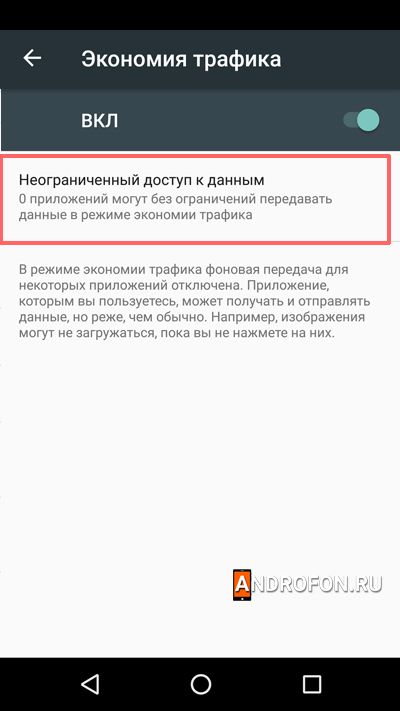
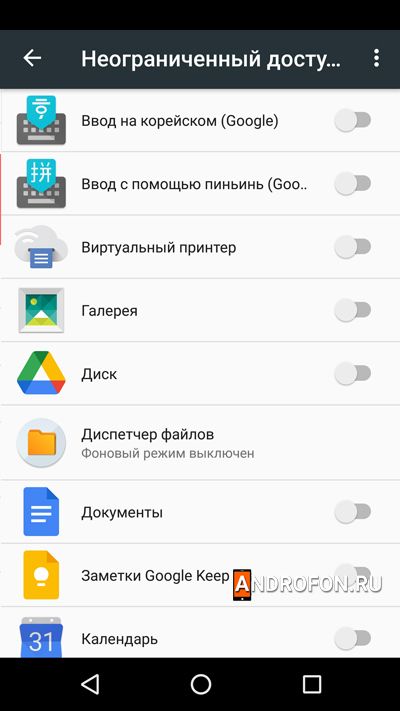
Как включить экономию трафика на телефонах и планшетах Samsung
В телефонах и планшетах Samsung доступно 2 режима экономии трафика. Первый режим экономии трафика работает так же, как и стандартный режим экономии трафика на всех телефонах и планшетах Android. Второй режим экономии трафика называется «Режим ультрасбережения данных». В таком режиме изображения и видео сжимаются службой Samsung Max для дополнительного снижения расхода данных.
Порядок действий:
- Откройте настройки телефона или планшета Samsung.
- Выберите меню «Подключения».
- Для использования стандартной функции экономии трафика выберите меню «Использование данных». В новом меню выберите опцию «Экономия трафика», после чего активируйте функцию. При необходимости выберите приложения для исключения ограничения на использование данных в фоне.
- Что бы использовать «Режим ультрасбережения данных» выберите такой пункт в меню «Подключения». В следующем меню активируйте функцию. Так же можно выбрать до 6 приложений для исключения ограничения на использование данных в фоне.
Вывод
В статье детально описано, как проверить использование данных на телефонах и планшетах Android. Стандартные возможности ОС Android позволяют отследить израсходованный приложениями трафик, задать предупреждение о чрезмерном использовании данных или установить лимит на объем использованных данных. В приложениях для контроля трафика больше возможностей для отслеживания и ограничения мобильных данных. Приложения для контроля трафика позволяют узнать, сколько приложение получает и передает данных, можно настроить лимит использования трафика в соответствии с тарифным планом оператора. Так же Android позволяет включить экономию мобильных данных. В таком случае приложения не будут использовать мобильные данные в фоновом режиме. Уведомления и другая информация будут приходить с опозданием. При этом экономия данных поможет сократить расход трафика, когда объем данных заканчивается или если в тарифе изначально небольшой объем трафика.
А как вы отслеживаете и экономите мобильные данные? Поделитесь мнением в комментариях внизу статьи.
Часто задаваемые вопросы
Планшеты и телефоны используют одну и ту же SIM-карту?
SIM карты сотовых операторов универсальные и подходят к планшетам и телефонам. При этом размер SIM карты может меняться. Большинство современных телефонов используют SIM карту компактного размера Nano-SIM. Более старые телефоны использовали SIM карты формата Micro-SIM и Mini-SIM. Все форматы SIM карт отличаются только размерами пластика. Размер контактов на всех форматах SIM карты одинаковый.
Могу я использовать свой планшет в качестве телефона?
Если планшет позволяет осуществлять телефонные звонки, тогда планшет можно использовать как полноценный телефон для звонков по сотовой сети. Если планшет не поддерживает функцию телефонных звонков, тогда планшет можно использовать только для голосовых и видео звонков через мессенджеры: WhatsApp, Skype, Viber и т.д.
Что означает LTE на планшете?
LTE в планшете означает доступность мобильного интернета. Планшет позволяет установить SIM карту для использования мобильного интернета. Планшет можно использовать как мобильную точку доступа для основного телефона или ноутбука.
Какое приложение показывает использование данных?
Посмотреть объем использованных данных можно в любом приложении для контроля трафика: GlassWire, My Data Manager, Traffic Monitor, Data Monitor, Data Usage Manager, Data Usage Monitor и т.д.
Как добавить мобильные данные в строку состояния?
Некоторые телефоны и планшеты поддерживают стандартную функцию отображения мобильных данных в строке состояния. Для этого необходимо активировать функцию в настройках интернета. Если такой функции в настройках нет, тогда можно использовать приложение для контроля трафика: GlassWire или My Data Manager.
Планшет использует больше данных?
Тип устройства не влияет на использование данных. На объем использования данных влияет количество установленных приложений. Чем больше приложений на телефоне или планшете, тем больше данных используется.
Как проверить использование данных на Samsung Android?
Откройте настройки. Далее меню «Подключения». Затем меню «Использование данных». В новом меню отобразится объем использованных данных. Так же можно установить приложение GlassWire или My Data Manager для отслеживания трафика через виджет на экране.
Как отслеживать активность на планшете?
Для удобного отслеживания использованных данных подойдут приложения для контроля трафика. Лучшие приложения для контроля трафика GlassWire и My Data Manager. Оба приложения позволяют отслеживать трафик при помощи виджета.
Как показать использование данных в строке состояния android?
В некоторых оболочках производителей телефонов такая функция доступна в настройках мобильного интернета. Если такой функции нет, тогда можно использовать приложения для контроля трафика. Например, можно использовать приложения GlassWire или My Data Manager.
Как проверить ежедневное использование данных?
Точное использование мобильных данных лучше посмотреть в приложении для контроля трафика — GlassWire или My Data Manager.
Опция “Использования данных” показывает статистику использования мобильного трафика и данных Wi-Fi. Это весьма полезно, когда на вашем тарифном плане нет безлимитного интернета.
Содержание
- Где посмотреть статистику трафика?
- Экономия трафика
- Использование мобильных данных
- Использование данных по Wi-Fi
- Ограничения в сетях
Где посмотреть статистику трафика?

Заходим в Настройки – Подключения – Использование данных.

Как видим использование мобильного трафика за последний месяц – 0 мегабайт (я использовал только wi-fi). При этом у меня стоит предупреждение об использовании трафика сверх установленного порога 2 Гб. Это нужно, чтобы не слить все деньги на телефоне (а в международном роуминге не уйти в огромный минус). При достижении порога в 2 Гб трафика за последний месяц система выдаст предупреждение. А дальше можно перейти на домашний wi-fi.
Экономия трафика
Если у вас ограниченный пакет мобильного интернета, советую включить эту опцию. Сервис ораничивает передачу и прием данных в фоновом режиме для некоторых выбранных приложений. Кроме того, программы, которые используют интернет, смогут получать доступ к мобильному трафику реже, чем обычно. Например, при открытии сайта не будут загружаться картинки, пока вы их не коснетесь.
Включить экономию трафика просто. В меню Использование данных – Экономия трафика.

Дополнительно можно задать приложения, которых данное ограничение не коснется, т.е. они и дальше будут использовать мобильный трафик неограниченно. Для этого заходим в меню “Использование приложений при экономии трафика” и активируем нужные программы.
Использование мобильных данных
Здесь же в настройках использования данных можно установить периодичность оплаты (по тарифному плану оператора) для удобства формирования статистика использования мобильного трафика. Обычно это 1 число каждого месяца.
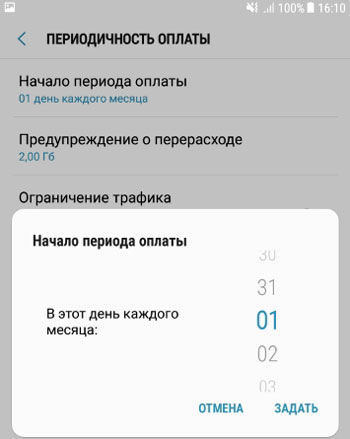
Следующая опция “Предупреждение о перерасходе”. Устанавливайте значение, исходя из пакета интернета на вашем тарифном плане. У меня это 2 Гб в месяц. При достижении порога выскочит предупреждение о перерасходе.
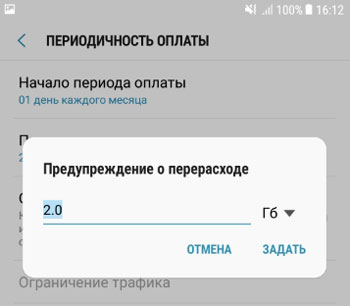
Соответственно, можно отключить мобильный интернет при достижении порога. За это отвечает опция ниже “Ограничение трафика”. Т.е. когда будет достигнуто значение в 2Гб в этом месяце, использование мобильных данных будет отключено.
Можно не ставить эту опцию, а сразу задать ограничение трафика, например, в 4 Гб.
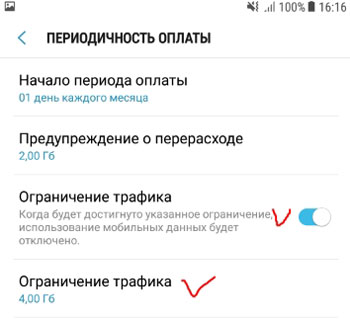
Использование данных по Wi-Fi
Здесь же в меню отображается статистика передачи данных по беспроводной сети Wi-Fi за последний 28 дней. При это расписывается, какие приложения сколько трафика израсходовали. У большинства это будет youtube, как и у меня.
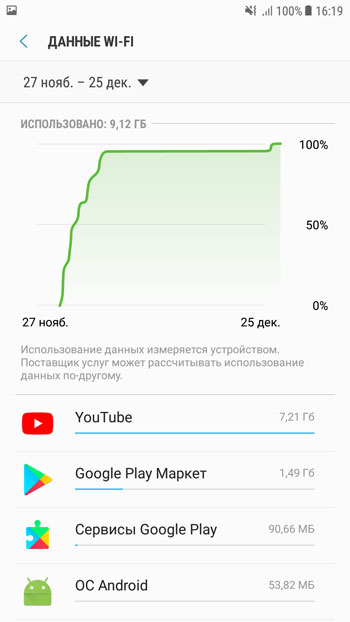
Далее каждой программе можно задать настройки на использование трафика. Просто тапните по приложению, откроется новое окно.
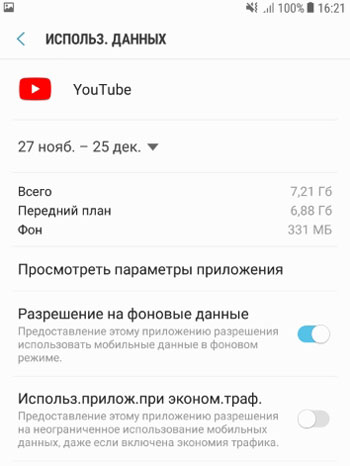
Можем запретить приложению использовать мобильный трафик в фоновом режиме. И дополнительно разрешить получение/передачу мобильных данных, даже если включена экономия трафика. Не советую включать эту опцию.
Ограничения в сетях
Эта опция позволяет запретить приложениям, работающим в фоновом режиме, использовать выбранные беспроводные сети Wi-Fi. Приложения также будут отображать предупреждения, прежде чем использовать эти сети для загрузок большого объема данных (торренты, например).
Лучше вообще не заморачиваться с этой опцией.
Почти каждое приложение на вашем смартфоне, скорее всего, регулярно использует какое-то количество данных. Некоторые приложения делают это при запуске и пока вы работаете с ними, но другие делаю это самостоятельно и в фоне, а вы об этом даже не догадываетесь. Порой приложения на вашем смартфоне используют так много мобильных данных, что уже к середине месяца ваш интернет-трафик может иссякнуть полностью, а куда он делся и что его израсходовало, остаётся только догадываться.

Для людей, использующих ограниченный месячный тарифный план, очень важно следить за тем, какие приложения используют данные на вашем смартфоне. Даже если у вас безлимитный тарифный план, большинство операторов просто начинают замедлять скорость интернета после того, как вы достигнете определенного порога — это означает, что одно приложение-ренегат, которое начинает в огромных количествах высасывать данные (а такое бывает с приложениями, в которых есть баги), может непреднамеренно однажды испортить ваши планы, окажись вы в непредвиденной ситуации, когда, например, нужно срочно отправить кому-то сообщение.
К счастью, любой ваш смартфон предлагает возможность отслеживать использование данных (как через мобильную сеть, так и через Wi-Fi) непосредственно в настройках и может даже указывать конкретное приложение, так что у вас есть возможность опознать «вредоносного пожирателя», позволив ему использовать сеть только при подключении к Wi-Fi, или вообще запретить её использование. Сделать все это совсем несложно, поэтому читайте ниже инструкцию, как контролировать интернет-трафик на вашем Android-смартфоне.
Как контролировать использование мобильных данных на Android-смартфоне

Расположение нужного меню на «чистом Android» и в лончерах разных производителей может немного отличаться, но в большинстве случаев его название будет примерно одинаковым: Передача данных. На скриншотах выше слева направо видно меню Передача данных на смартфоне Redmi 7 в лончере MIUI и на смартфоне Pixel 2 XL под управлением бета-версии Android Q. Далее я опишу, как попасть в меню именно на «чистом Android» на примере Pixel, но вы также можете воспользоваться поиском в настройках своего смартфона, чтобы ускорить процесс.

Чтобы попасть в нужное меню на Android, вам нужно перейти в Настройки, затем Сеть и Интернет и Передача данных. В следующем меню нажмите кнопку Подробнее и тогда перед вами предстанет список из всех приложений на вашем устройстве, которые так или иначе расходуют ваши данные. Вы можете тапнуть по каждому приложению в этом списке и детально настроить для него доступ к использованию данных. В верхней части меню вы также наверняка заметили график, который отображает относительно выбранного периода (который можно выбрать в выпадающем меню прямо над графиком) общее количество использованных данных и сравнить их, например, с предыдущим месяцем.

Этот смартфон Pixel, на котором были сделаны скриншоты, является редакционным, а не чьим-то личным, а поэтому данные он использует только через Wi-Fi, да и те – лишь в небольшом количестве, где главным растратчиком является система. Однако на своём личном смартфоне, воспользовавшись меню Передача данных, я заметил, глядя на свои собственные результаты, что я действительно люблю использовать Instagram. В прошлом месяце я использовал чуть более 4 Гб, а в июле уже набрал 1,72 Гб данных, и все это только в одном приложении. Я использую безлимитный план, данные в котором не иссякнут, так что это не большая проблема для меня, но если бы я использовал план с фиксированным количеством трафика, который ограничивался бы 6 Гб в месяц, информация в меню Передача данных для меня означала бы, что для того, чтобы загрузить очередную порцию снимков, я должен ждать подключения к Wi-Fi.
Делитесь своим мнением в комментариях под этим материалом и в нашем Telegram-чате.
Если вы действительно похожи на себя, то, скорее всего, вы проводите много времени в сети, находясь в пути. Будь то проверка электронной почты или просмотр видео на YouTube в субтитрах, ежемесячное потребление данных может взлететь, даже не осознавая этого, что может привести к потенциальному «шоку».
В этом руководстве мы покажем вам, как найти и управлять использованием данных на смартфонах и планшетах Android.
Способ № 1: из приложений настроек вашего телефона
Большинство производителей включают информацию об использовании данных в приложение «Настройки телефона».
- Открыть настройки
- Найдите и откройте вкладку «Использование данных»
- Там вы найдете ежедневную, еженедельную и ежемесячную статистику использования данных
Некоторые производители включают опции ограничения данных, которые позволяют пользователям устанавливать определенный лимит потребления для каждого месяца в зависимости от своего тарифного плана.
Как только вы израсходуете указанное количество МБ или ГБ, данные будут автоматически отключены, и появится соответствующее сообщение, предупреждающее вас об этом.
Помимо показателей потребления необработанных данных, также доступны более полные сведения, например, сколько данных потребляет каждое приложение.
Приложения социальных сетей, такие как Facebook, Instagram, Snapchat и т. П., Обычно составляют наибольшую часть пирога использования. Это потому, что они содержат много видео и фото контента, и они постоянно работают в фоновом режиме, чтобы доставлять уведомления в режиме реального времени.
Способ №2. Приложения мониторинга использования данных из Play Store
В отличие от случая, когда ваш телефон не поддерживает информацию об использовании данных, вы всегда можете попробовать одну из многих бесплатных опций, доступных в Play Store. В этом руководстве мы использовали приложение под названием «My Data Manager».
- Загрузите приложение из Play Store и откройте его
- (Необязательно) Вы можете предоставить информацию о своем текущем тарифном плане для улучшения восприятия
- Включите «Разрешить доступ к использованию», чтобы My Data Manager мог измерять потребление данных для каждого приложения.
- Выполнено!
На главной странице пользователи могут видеть, сколько данных они использовали до этого момента месяца.
Чтобы получить более конкретные показатели, коснитесь меню гамбургера, расположенного в верхнем левом углу, и выберите приложения. Из того же меню вы можете получить доступ к настройкам приложения, где вы можете настроить тему и уведомления.
Не стесняйтесь также проверить наше руководство о том, как плавно сократить использование данных.
Если вы столкнулись с какими-либо проблемами, пытаясь описать вышеизложенное, или если у вас есть рекомендации, вы можете написать комментарий ниже.
